在windows11电脑中C盘是非常重要的,如果C盘的空间太小了,那么电脑运行就会变得更卡顿,那么我们要怎么清理C盘呢,首先可以双击打开windows11的此电脑,然后打开C盘的属性页面,接着点击磁盘清理,就能清理C盘内无用的垃圾文件啦,以下就是windows11清理c盘方法介绍。
windows11清理c盘方法介绍
1、在桌面上找到“此电脑”,双击打开它
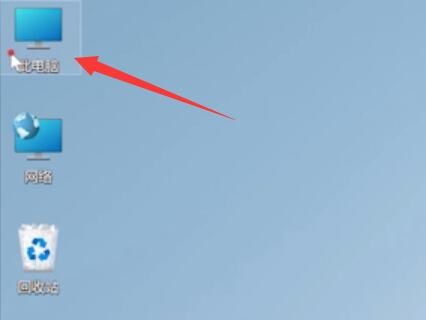
2、右键选择c盘,点击最下方的“属性”
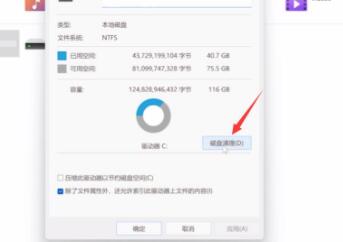
3、在属性界面中选择“磁盘清理”,勾选不需要的文件,点击下方“确定”
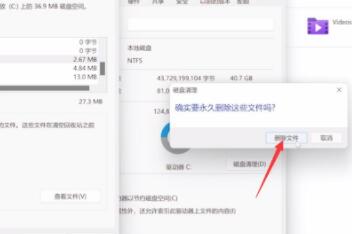
4、在弹出提示窗口选择“删除文件”就可以了
相关阅读
热门教程
最新教程